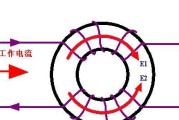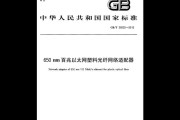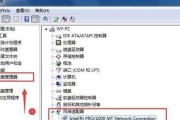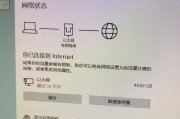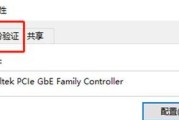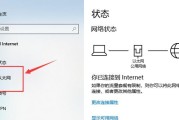在计算机网络的世界里,以太网地址,通常指的是网络适配器的MAC地址(MediaAccessControlAddress),是每块网络接口卡的独一无二的标识。有时候出于网络安全或网络管理的需要,用户可能需要修改电脑的MAC地址。本篇文章将详细介绍如何修改电脑的以太网地址,并分析这一改变可能带来的影响。
以太网地址(MAC地址)是什么?
MAC地址是一种在网络中用于识别网络设备的物理地址。它由48位二进制数字组成,通常分为六组,每组以十六进制表示。`00:1A:2B:3C:4D:5E`。每台电脑或网络设备出厂时,其网络适配器的MAC地址都是独一无二的。

为什么需要修改以太网地址?
1.网络安全:防止MAC地址被扫描和追踪。
2.访问控制:一些网络环境可能基于MAC地址来限制接入。
3.网络故障排除:在测试网络配置时,可能需要临时修改MAC地址。
4.虚拟化和测试:在虚拟机或网络模拟环境中,可能需要多个不同的MAC地址。

修改电脑以太网地址的步骤
Windows系统
1.打开网络和共享中心:
在Windows搜索栏输入`网络和共享中心`,并打开它。
2.更改适配器设置:
在网络和共享中心,点击左侧的“更改适配器设置”。
3.找到相应网络适配器:
找到你想要修改MAC地址的网络适配器,右键点击并选择“属性”。
4.配置网络属性:
在网络适配器属性窗口中,选择“配置”按钮。
5.高级设置:
在配置界面中,找到“网络地址”或“LocallyAdministeredAddress”一项。
6.输入新的MAC地址:
在值栏中输入新的MAC地址。注意,新地址必须是有效的,并且不能与本地网络上的其他设备冲突。
7.保存设置:
点击“确定”保存设置,并关闭所有打开的窗口。
macOS系统
1.打开系统偏好设置:
点击屏幕左上角的苹果菜单,选择“系统偏好设置”。
2.选择网络设置:
在系统偏好设置中,选择“网络”。
3.选择网络服务:
在网络窗口中,选择你正在使用的网络服务。
4.高级选项:
点击窗口右下角的“高级”按钮。
5.硬件标签页:
在弹出的窗口中切换到“硬件”标签页。
6.输入新的MAC地址:
在“以太网地址”栏中输入新的MAC地址。确保地址格式正确,并且没有和其他设备冲突。
7.应用并关闭:
点击“好”,然后“应用”保存设置,并关闭偏好设置窗口。
Linux系统
在Linux系统中,修改MAC地址通常需要使用命令行。以下是基于Ubuntu系统的示例:
1.打开终端:
在搜索栏输入“终端”,或者按下`Ctrl+Alt+T`快捷键。
2.查找网络接口名称:
使用命令`iplink`或`ifconfig`来查找你要修改MAC地址的网络接口名称(例如:eth0,wlan0)。
3.禁用网络接口:
使用命令`sudoifconfigeth0down`来禁用接口(将`eth0`替换为实际接口名称)。
4.修改MAC地址:
使用命令`sudoifconfigeth0hwether新的MAC地址`来修改MAC地址(将`新的MAC地址`替换为你想要的地址)。
5.启用网络接口:
使用命令`sudoifconfigeth0up`来启用接口。
注意:
在任何系统中,修改后的MAC地址在重启后可能会恢复原状,除非在BIOS或系统设置中永久更改。
确保你输入的MAC地址格式正确,且不与同一网络环境中的任何设备冲突。

修改以太网地址可能带来的影响
网络连接问题
设备访问限制:某些网络可能限制接入,修改MAC地址后可能会被允许连接。
通信中断:如果网络设备使用MAC地址进行访问控制,更改后可能需要重新认证。
安全性问题
安全风险:在某些情况下,网络管理员可以追踪MAC地址,更改后可能会提高隐私保护。
防止MAC地址欺骗:一些安全策略依赖于识别特定的MAC地址,通过修改可以绕过这些限制,但也可能违反网络使用政策。
法律与合规问题
合规风险:在某些组织或地区,未经授权擅自修改MAC地址可能违反IT使用政策或法律法规。
审计追踪困难:如果网络环境要求对网络访问进行审计,修改MAC地址可能会增加追踪难度。
结语
在理解了电脑以太网地址修改的方法及其可能的影响后,用户应根据自身需要审慎操作。修改MAC地址是一个高级网络设置,可能会影响网络访问和安全性。务必确保你了解所在网络的政策,以及操作带来的潜在后果。本文详尽地介绍了修改过程,希望对你的网络管理有所帮助。如果你在操作过程中遇到任何问题,欢迎留言交流,我们将竭诚为你提供帮助。
标签: #以太网